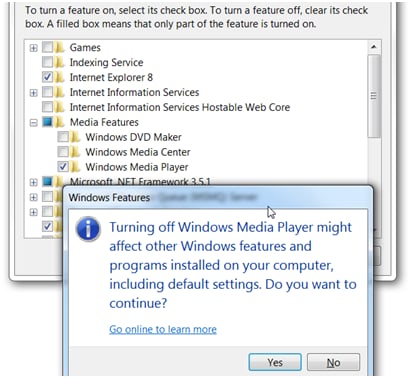Windows मीडिया Player
- 1 नाटक समस्याओं
- 1.1 प्ले MP4
- 1.2 प्ले MKV
- 1.3 चलायें FLAC
- 1.4 खेलने डीवीडी
- 1.5 प्ले FLV
- 1.6 प्ले AVI
- 1.7 एमपी 3 खेलने
- 1.8 प्ले MOV
- 1.9 प्ले 3GP
- 1.10 प्ले M4A
- 1.11 चलायें यूट्यूब
- 1.12 कोई ध्वनि चलाना
- 1.13 Player काम नहीं कर
- 1.14 3 समाधान प्ले समस्याओं
- 2 बुनियादी उपयोग युक्तियाँ
- 2.1 Player कोडेक
- 2.2 Player 12
- 2.3 Player प्लगइन
- 2.4 Player के लिए गीत प्लगइन
- 2.5 त्रुटि c00d11b1
- 2.6 Player की स्थापना रद्द करें
- 2.7 त्रुटि c00d1199
- 2.8 मरम्मत Player
- 2.9 Player दुर्घटनाओं
- 2.1 Player 64 बिट
- 2.11 त्वचा Player के लिए
- Windows 7 के लिए 2.12 Player
- 2.13 Player अद्यतन
- 2.14 Player 2015
- 2.15 Player वैकल्पिक
- 3 समारोह कौशल
Windows Media Player पूरी तरह स्थापना रद्द करने के लिए कैसे?
Windows Media Player का सबसे अच्छा है और कला के राज्य के घटक windows के और एक ही कारण है यह निश्चय है ओएस, लेकिन कुछ उपयोगकर्ताओं के प्रक्षेपण के बाद से उपयोगकर्ता के लिए कि बेहतरीन तरीके से काम करते हैं और हर तरीके से Windows Media Player को पार बाह्य खिलाड़ियों के हजारों के दसियों के दृश्य के रूप में वहाँ रहे हैं खिलाड़ी का कोई उपयोग नहीं है कि कर रहे हैं और इसलिए अगर कोई ऐसी खिलाड़ी है तो उपयोगकर्ता है सिस्टम लोड को कम करने के लिए Windows मीडिया Player के हटाने के बाद स्थापित किया गया। इस ट्यूटोरियल सब के बारे में संबंधित के तरीके है।

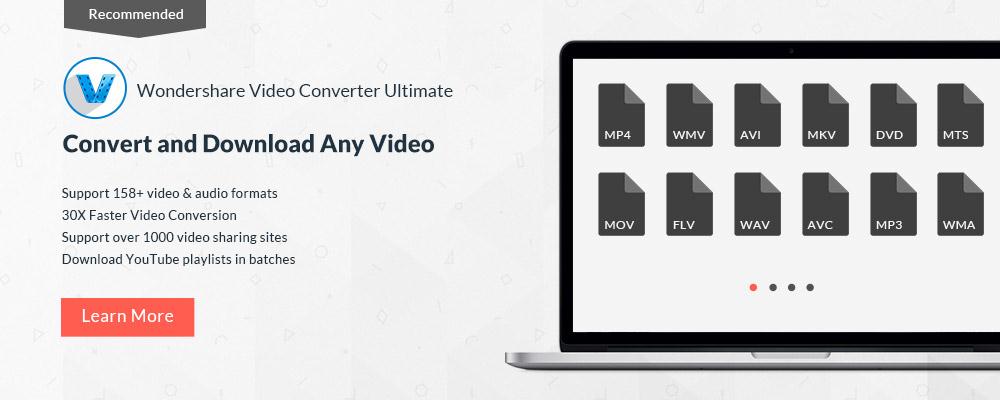
भाग 1: यह Windows मीडिया Player की स्थापना रद्द करने के लिए असंभव है
यह भी बयान है कि विंडोज मीडिया प्लेयर को पूरी तरह निकालने के लिए चाहते हैं, लेकिन ऐसा करने में सक्षम नहीं हैं जो सभी उपयोगकर्ताओं के लिए बहुत महत्वपूर्ण है में से एक है। को हटाने या विंडोज मीडिया प्लेयर को निकालने के लिए कोशिश कर रहा से पहले उपयोगकर्ता का कहना है कि खिलाड़ी OS के भीतर एम्बेड किया गया है या दूसरे शब्दों में खिलाड़ी प्रणाली का एक स्थायी हिस्सा है और इसलिए इसे यह सब पर निकालने के लिए असंभव है मिलना चाहिए।

खिलाड़ी एक ही कारण के लिए सभी अक्षम हो नहीं कर सकता और इसलिए उपयोगकर्ता कि खिलाड़ी केवल अक्षम और कभी नहीं स्थायी रूप से हटा दिया है सुनिश्चित करना चाहिए। जब यह आता है windows vista, XP, के लिए संबंधित के तरीके में जेनेरिक हैं windows 8 का 7 और सभी editions. हालांकि इंटरफेस इस संबंध में शामिल किए गए हैं अलग और इसलिए ट्यूटोरियल के उत्तरार्द्ध हिस्सा यकीन है कि उपयोगकर्ता के रूप में इस संबंध में विधियों पूर्ण में समझाया गया है और इसलिए यह सुनिश्चित करें कि कदम है कि एम्बेड किया गया है में सर्वश्रेष्ठ तरीके से पालन कर रहे हैं, ताकि उपयोगकर्ता मुद्दा में हो जाता है और कभी नहीं भी हो जाता है के रूप में हल हो गई समस्या करने के लिए सलाह दी जाती है ट्यूटोरियल पढ़ने के बाद सबसे अच्छा परिणाम हो जाता है कर देगा जितनी जल्दी हो सके। Windows XP, Windows Vista, Windows 7 और 8 विंडोज के लिए तरीके में है कि इस ट्यूटोरियल के आने वाले भाग में समझाया जाएगा से संबंधित हैं और यह भी कि इतना है कि उपयोगकर्ता कभी नहीं पढ़ने और पूर्ण में चरणों को लागू करने में मुसीबत में हो जाता है सब उल्लेख ओएस के लिए कदम अलग से व्याख्या कर रहे हैं उल्लेख किया है।
भाग 2: अक्षम करें Windows Media Player windows XP पर
यह उपयोगकर्ता गाइड है कि इस संबंध में विकसित किया गया है कुछ सरल कदम है कि सुनिश्चित करें कि उपयोगकर्ता निश्चय है के बाद यह सरलतम गाइड है कि आयन वर्ग और शैली किया काम पाने के लिए पीछा किया जा सकता है एक ही कारण है हर कदम इस संबंध में प्रकटन का क्रम में पालन किया जाना चाहिए और एक ही कारण के लिए करने के लिए पीछा किया जाना चाहिए है सुनिश्चित करना चाहिए कि ध्यान दिया जा रहा है :
1. उपयोगकर्ता कोई त्रुटि स्थापना के दौरान सामना किया है कि यह सुनिश्चित करने के लिए व्यवस्थापक के रूप में में लॉग इन होना चाहिए:
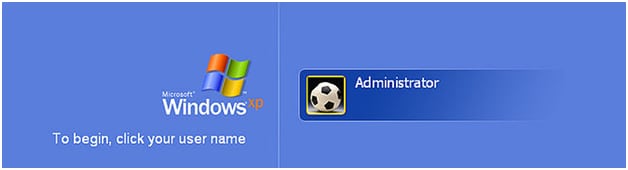
2. तो पीछा किया जा रहा है पथ है प्रारंभ मेनू > नियंत्रण कक्ष के लिए सुनिश्चित करें कि प्रक्रिया सही दिशा में चला जाता है:
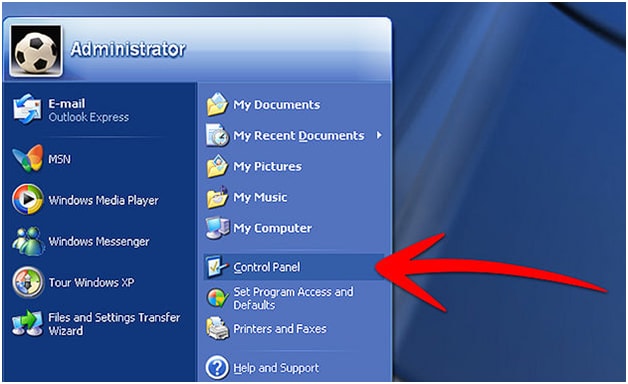
3. जोड़ें या निकालें प्रोग्राम्स तब सुनिश्चित करें कि कि संबंधित पृष्ठ browsed है और समग्र कार्यक्रम भी दिखाए गए हैं करने के लिए क्लिक किया जाना चाहिए:
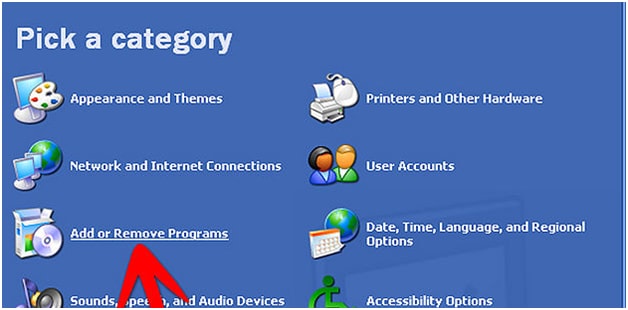
4. मीडिया प्लेयर तो सुनिश्चित करें कि प्रोग्राम अक्षम किया गया है और पूर्ण में मुद्दे हल हो गई है करने के लिए हटाया जा रहा है:
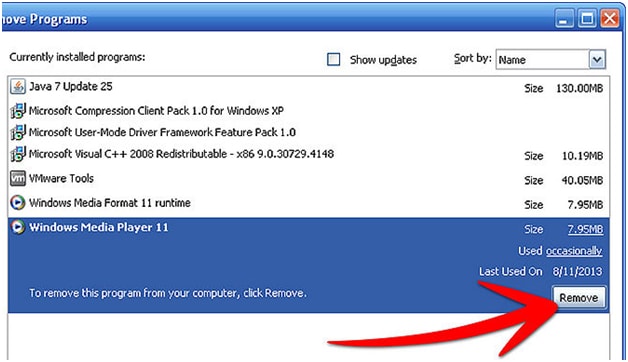
भाग 3: windows 7 पर अक्षम करें विंडोज मीडिया Player
इस प्रक्रिया में पूर्ण सर्वोत्तम ढंग से बाहर किया जाता है कि यह सुनिश्चित करने के लिए यह सुनिश्चित करें कि उपयोगकर्ता कदम है कि भीतर गाइड का उल्लेख किया गया है ताकि आवश्यक कार्रवाई को बेहतरीन तरीके से किया जाता है का पालन करना चाहिए सलाह दी है। यह भी सुनिश्चित करें कि उपयोगकर्ता कभी नहीं मुद्दा में हो जाता है और संबंधित समस्या भी कोई समय के भीतर सभी हल है कर देगा। उपयोगकर्ता भी यकीन है कि इस प्रक्रिया का पालन करने के लिए आसान भी है और उपयोगकर्ता का सबसे अच्छा परिणाम प्राप्त करने के लिए कि चरणों का क्रम भी इस मुद्दे के संबंध में किसी भी असुविधा से बचने के लिए ही रखा है सुनिश्चित करना चाहिए होना चाहिए।
1. इस संबंध में पीछा किया जा रहा है पथ है प्रारंभ > नियंत्रण कक्ष > प्रोग्राम और सुविधाएँ
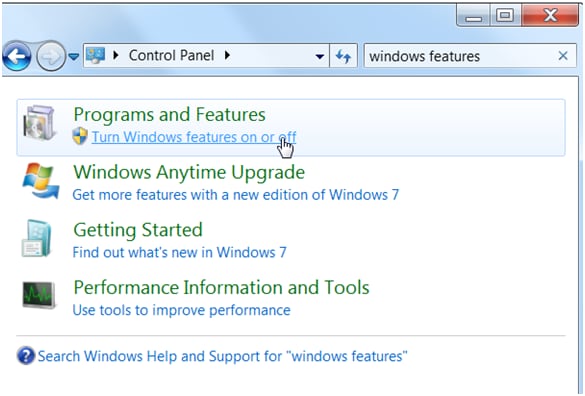
2. अगले मार्ग है कि अगली खिड़की पर पीछा किया जा रहा है मीडिया सुविधाओं है > विंडोज मीडिया Player और चेक बॉक्स के खिलाफ विकल्प है कि है कि त्रुटि संकेत देता है जहाँ उपयोगकर्ता की जरूरत है सुनिश्चित करें कि हाँ टैब दबाया जाता है यह सुनिश्चित करने के लिए अक्षम किया जा करने के लिए:
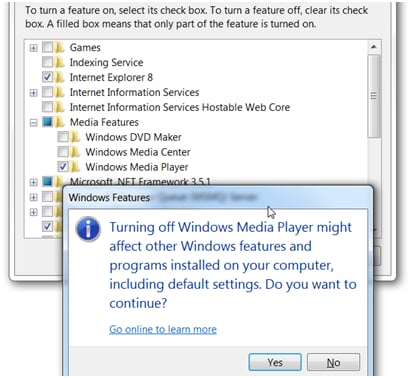
3. प्रणाली तब कि प्रक्रिया पूर्ण में समाप्त होता है सुनिश्चित करने के लिए है।
भाग 4: windows vista पर अक्षम करें विंडोज मीडिया Player
Windows मीडिया केंद्र Windows मीडिया Player के बजाय वांछित किया जब यह windows vista के लिए आता है पाने के लिए अक्षम किया जा करने के लिए है। आदेश में यह प्रक्रिया करने के लिए निम्नानुसार है:
1. पथ है फिर से प्रारंभ मेनू > नियंत्रण कक्ष
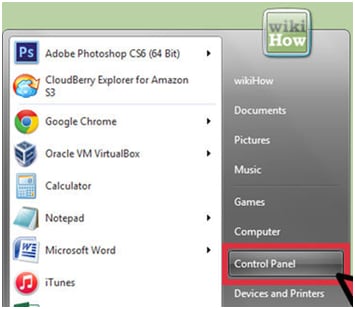
2. उपयोगकर्ता फिर क्लिक कार्यक्रम को बेहतरीन तरीके से जा पाने के लिए और भी करने के लिए सुनिश्चित करें कि सही प्रक्रिया के बाद इस संबंध में है की जरूरत है:
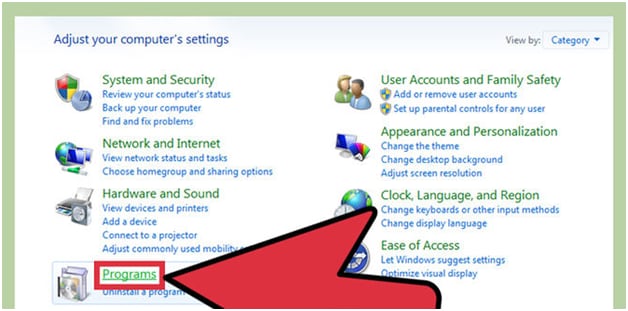
3. टैब windows सुविधाएँ चालू या बंद करने के तो चुना जा रहा है:
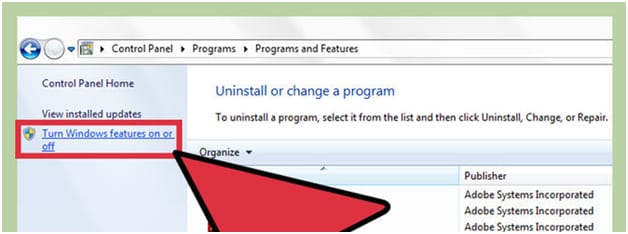
4. मीडिया सुविधाओं का विकल्प तो क्लिक किया जा रहा है:
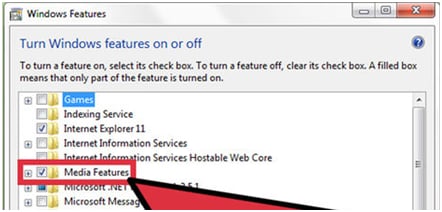
5. उपयोगकर्ता है कि windows मीडिया केंद्र की सुविधा तो है सुनिश्चित करना चाहिए अक्षम है या अनियंत्रित को पूरा करने के लिए प्रक्रिया पूर्ण है:
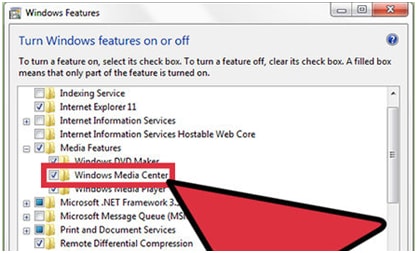
भाग 5: windows 8 पर अक्षम करें विंडोज मीडिया Player
सुनिश्चित करें कि मीडिया प्लेयर विंडोज 8 में अक्षम किया गया है करने के लिए प्रक्रिया है कि पीछा किया जा रहा है निम्न है:
1. उपयोगकर्ता डेस्कटॉप के पक्ष पट्टी से नियंत्रण कक्ष तक पहुँच करने के लिए की जरूरत है:
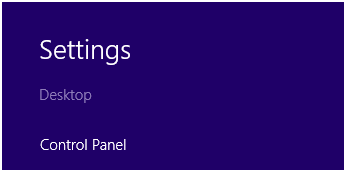
2. उपयोगकर्ता प्रोग्राम्स सुविधा नियंत्रण कक्ष के भीतर पहुँच जाना चाहिए:
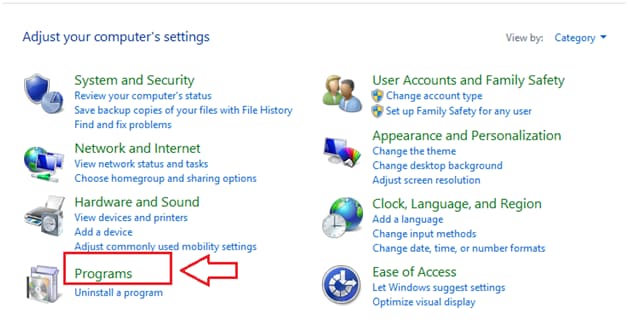
3. windows सुविधाओं को चालू या बंद तब प्रक्रिया अग्रिम कि यह सुनिश्चित करने के लिए चयन किया है:
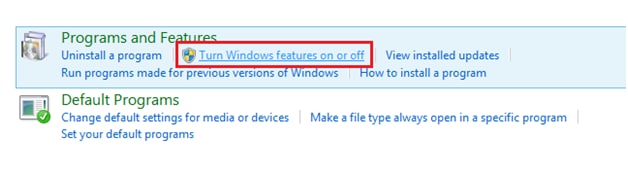
4. मीडिया सुविधाओं के अंतर्गत उपयोगकर्ता windows media player के खिलाफ बॉक्स अनचेक करें करना चाहिए:
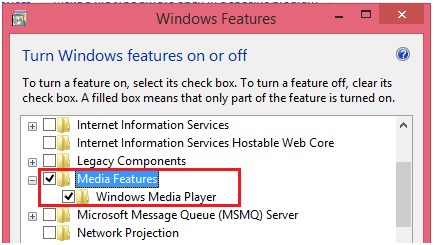
5. यदि त्रुटि का संकेत देता उपयोगकर्ता पूर्ण में इस प्रक्रिया को पूरा करने के लिए हाँ दबाएँ होना चाहिए: